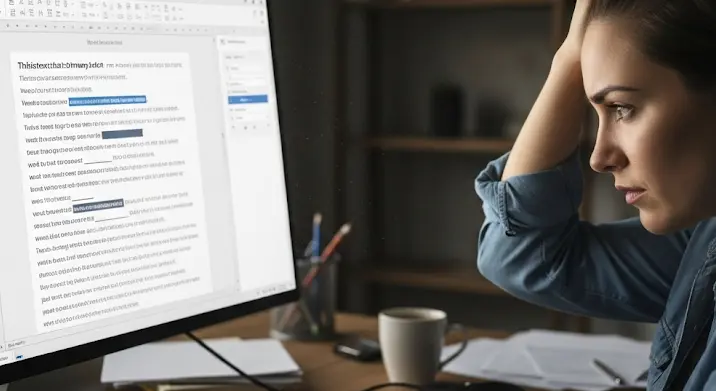
Képzelje el a helyzetet: órákat tölt egy dokumentum tökéletesítésével, minden bekezdés, minden szó a helyén van. Elküldi a kollégájának, aki egy régebbi, vagy épp ellenkezőleg, egy modernebb Office verziót használ, és bumm! A gyönyörűen tagolt szövegben szóközök tűntek el, szavak olykor összeolvadnak, a mondatok kusza, nehezen olvasható masszává válnak. Ismerős? Ha igen, valószínűleg találkozott már a Microsoft Word kompatibilitási módjának egyik legfrusztrálóbb és legkevésbé magyarázott hibájával, amely különösen a Word 2007 és Word 2010 felhasználókat érinti.
Ez a jelenség, amikor a szóközök eltűnése miatt a szöveg olvashatatlanná válik, nem csak bosszantó, hanem komoly professzionális problémákat is okozhat. Egy fontos szerződés, egy akadémiai munka, vagy egy marketinganyag elveszítheti hitelességét, ha a formázása szétesik. De miért történik ez? Van-e megoldás? Igen, van, és a válasz a Word bonyolult szövegkezelési mechanizmusában, azon belül is a betűtípusok (fontok) kezelésében és egy kevéssé ismert beállításban rejlik.
A Rejtélyes Hiba: Szóközök Eltűnése Kompatibilitási Módban
A probléma gyökere abban rejlik, ahogyan a Microsoft Word különböző verziói a szövegek megjelenítését és a karakterek közötti távolságot kezelik. Amikor egy Word 2010 vagy Word 2007 dokumentumot nyitunk meg egy másik, esetleg régebbi Word verzióval (pl. Word 2003) vagy fordítva, a Word automatikusan belép a kompatibilitási módba. Ez a mód arra szolgál, hogy a dokumentum megőrizze eredeti formázását és elrendezését, függetlenül attól, hogy milyen Word verzióban készült. Elvileg. Gyakorlatban azonban ez a folyamat néha váratlan mellékhatásokkal jár.
A leggyakoribb eset, amikor ez a hiba előfordul, az, ha egy Word 2007 vagy Word 2010 verzióban létrehozott, alapértelmezett betűtípusokkal (mint például a Calibri vagy a Cambria) formázott dokumentumot Word 2003-mal vagy korábbi verzióval (vagy egy másik szoftverrel, amely Word 2003-as kompatibilitást használ) nyitnak meg. Ekkor a szövegben lévő szóközök látszólag eltűnnek, és a szavak összefutnak.
A Technikai Magyarázat: A Rejtett Okok Felszínre Kerülnek
Ahhoz, hogy megértsük a szóközök eltűnésének miértjét, mélyebbre kell ásnunk a Word szövegkezelésének rejtelmeibe. A kulcsszavak itt a kerning (magyarul: „betűtávolság-szabályozás” vagy „betűközpár-szabályozás”), a betűtípusok metrikái és a kompatibilitási mód működése.
Mi az a Kerning?
A kerning egy tipográfiai eljárás, amely a betűpárok közötti vízszintes távolságot módosítja a jobb olvashatóság és esztétika érdekében. Például az „AV” betűpárnál a „V” bal felső sarka általában belenyúlik az „A” jobb alsó részének üres területébe, így a két betű közelebb kerül egymáshoz, mintha csak a fix szélességük alapján helyezkednének el. Ezáltal a szöveg egységesebbnek és szebbnek tűnik. A modern betűtípusok (különösen a TrueType és OpenType formátumok) tartalmaznak kerning táblázatokat, amelyek meghatározzák, hogyan kell viselkedniük bizonyos betűpároknak.
Újabb és Régebbi Betűtípusok Kezelése
A Word 2007 és Word 2010 bevezette az új alapértelmezett betűtípusokat, mint a Calibri és a Cambria, amelyeket a ClearType technológiával optimalizáltak a képernyőn való megjelenítésre. Ezek a betűtípusok kifinomultabb kerning és betűköz-szabályozási adatokkal rendelkeznek, mint a régebbi, hagyományosabb betűtípusok, mint a Times New Roman vagy az Arial. Amikor egy dokumentumot, amely ezeket az újabb betűtípusokat használja, egy régebbi Word verzióban nyitnak meg (pl. Word 2003), a régebbi program nem tudja pontosan értelmezni az újabb betűtípusok kerning adatait, vagy nem úgy alkalmazza őket, ahogy azt az újabb verzió tenné.
A Kompatibilitási Mód Szerepe
Amikor a kompatibilitási mód aktiválódik, a Word megpróbálja utánozni a régebbi verziók viselkedését. Ez azonban nem mindig tökéletes. Az egyik probléma abból adódik, hogy a Word 2007 és 2010 verzióban létezik egy „Betűközpár-szabályozás (Kerning) X pontnál nagyobb betűméretekre” (Kerning for fonts at X points and above) beállítás, amely alapértelmezés szerint be van kapcsolva. Amikor a dokumentumot kompatibilitási módban nyitják meg, ez a beállítás ütközhet a régebbi Word verziók betűtípus-kezelésével, különösen a fent említett újabb betűtípusok esetében. A szoftver tévesen értelmezheti a kerning adatokat vagy a karakterek közötti távolságot, és extrém esetben teljesen „eltüntetheti” a szóközöket, különösen, ha a szövegben sok, kerning-re hajlamos betűpár van egymás mellett (pl. „fa”, „Vo”, „Ty”).
Azonnali Segítség: Így Oldd Meg a Problémát Dokumentumonként
A jó hír az, hogy a probléma orvosolható, és a megoldás viszonylag egyszerű. A Word 2007 és 2010 tartalmaz egy speciális elrendezési opciót (Layout Options), amely a kerning kezelésére vonatkozik, és kikapcsolásával elkerülhető a szóközök eltűnése jelenség.
Íme, a lépésről lépésre útmutató:
- Nyissa meg a problémás dokumentumot Word 2007 vagy Word 2010 programban.
- Kattintson a Fájl menügombra (Word 2010 esetén), vagy a bal felső sarokban lévő Office gombra (Word 2007 esetén).
- Válassza az Opciók (Options) menüpontot.
- A felugró „Word Beállítások” ablakban válassza a bal oldali menüből a Speciális (Advanced) kategóriát.
- Görgesse le az ablakot egészen a „Kompatibilitási beállítások” (Compatibility Options) vagy „Elrendezési beállítások ehhez: [Dokumentum neve]” (Layout Options for [Document Name]) szakaszhoz. Ez általában a legalsó rész.
- Keresse meg a „Ne alkalmazza a betűközpár-szabályozást” (Do not kern fonts) vagy „Ne állítsa be a kerninget a karakterek között” (Do not use kerning between characters) jelölőnégyzetet. Ennek a beállításnak a megnevezése kissé eltérhet a pontos verziótól és a nyelvi beállításoktól függően, de a lényeg a „kerning” vagy „betűközpár-szabályozás” szó.
- Jelölje be ezt a jelölőnégyzetet.
- Kattintson az OK gombra a beállítások mentéséhez.
Miután elvégezte ezt a változtatást, a dokumentumot mentse el újra. A szóközöknek meg kell jelenniük a helyükön, és a szöveg visszanyeri eredeti, olvasható formáját. Fontos megjegyezni, hogy ez a beállítás dokumentumonként érvényesül, tehát minden olyan dokumentumban el kell végezni, ahol a problémát tapasztalja.
Hosszú Távú Megoldások és Megelőző Stratégiák
Bár a fenti gyorsjavítás rendkívül hasznos, érdemes hosszú távú stratégiákat is alkalmazni a probléma megelőzésére, különösen, ha gyakran dolgozik másokkal, akik eltérő Word verziókat használnak.
1. Mentés Régebbi Formátumban
Ha tudja, hogy a dokumentumot valaki Word 2003-mal vagy korábbi verzióval fogja megnyitni, érdemes eleve „Word 97-2003 dokumentum (*.doc)” formátumban menteni. Ezzel kikapcsolja a modern formázási funkciók egy részét, de garantálja a maximális kompatibilitást a régebbi rendszerekkel.
2. Betűtípus Standardizálás
Beszélje meg a kollégákkal vagy ügyfelekkel, hogy milyen betűtípusokat használnak. Ha mindenki ragaszkodik az „öregebb”, bevált betűtípusokhoz, mint az Arial vagy a Times New Roman, a probléma valószínűsége csökken, mivel ezeknek a betűtípusoknak a kerning adatai kevésbé okoznak gondot a különböző Word verziókban.
3. PDF Konverzió
Amikor a dokumentum végleges, és a formázás a legfontosabb (pl. szerződések, kiadványok), exportálja azt PDF formátumba. A PDF fájlok garantálják, hogy a dokumentum pontosan úgy fog megjelenni, ahogy Ön létrehozta, függetlenül a felhasználó által használt szoftvertől vagy operációs rendszertől. A Word 2007 és 2010 is támogatja a natív PDF exportot.
4. Office Frissítések
Győződjön meg róla, hogy Ön és a kollégái is naprakész Office frissítésekkel rendelkeznek. Bár ez a konkrét probléma egy kompatibilitási funkcióból ered, a frissítések javíthatják az általános stabilitást és a különböző verziók közötti együttműködést.
5. Kommunikáció és Tesztelés
Ha kritikusan fontos dokumentumról van szó, érdemes előre kommunikálni a címzettel, hogy milyen Word verzióval rendelkezik, és akár egy tesztfájlt is küldeni, hogy ellenőrizze a formázás épségét. Az előzetes tesztelés rengeteg fejfájástól megkímélheti.
A Felhasználói Élmény és a Profi Megjelenés
Ez a látszólag apró hiba, a szóközök eltűnése, rávilágít arra, hogy a szoftverek kompatibilitása sosem garantált, és a részletek, mint a kerning, milyen nagyban befolyásolhatják a felhasználói élményt és egy dokumentum professzionális megjelenését. Az ilyen típusú problémák frusztrálóak, de megértésük és a megoldási lehetőségek ismerete kulcsfontosságú a hatékony és zavartalan munkavégzéshez.
Ne hagyja, hogy egy szoftveres „csínytevés” tönkretegye a munkáját! A Word 2007 és 2010 verziókban előforduló szóközök eltűnésének oka most már ismerős, és tudja, hogyan orvosolhatja a problémát. Alkalmazza a leírt beállításokat, és élvezze a hibátlan dokumentumok készítésének és megosztásának nyugalmát.
Összefoglalás és Útravaló
A Microsoft Word bonyolult program, tele rejtett beállításokkal és finomságokkal. A szóközök eltűnése a Word 2007 és Word 2010 verziókban, különösen kompatibilitási módban, a kerning és a betűtípusok eltérő kezelésének következménye. A probléma szerencsére könnyen orvosolható a „Ne alkalmazza a betűközpár-szabályozást” beállítás bekapcsolásával az elrendezési opciók között. Emellett a tudatos betűtípus-választás, a megfelelő mentési formátum és a PDF konverzió hosszú távon is segíthet elkerülni a hasonló kompatibilitási problémákat. Legyen profi, kezelje a problémákat okosan, és ne hagyja, hogy egy apró hiba aláássa a kemény munkáját!
